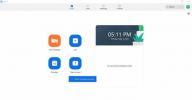Hvordan kan jeg sjekke saldoen på iTunes-gavekortet mitt?
Bildekreditt: S3studio/Getty Images News/GettyImages
Enten du kjøper et iTunes-gavekort selv eller mottar et i gave, kan kortet komme i elektronisk form via e-post eller være et fysisk kort. Vanligvis har kortet startverdien skrevet på forsiden av den eller vises i gavekortets e-post du mottar, noe som gjør det enkelt å vite hvor mye du har før du begynner å handle. Etter at du har løst inn kortet til Apple-kontoen din, vil du kunne overvåke kjøpshistorikken og kontosaldoen din fra Apple-ID-ens kontoinformasjon.
Oversikt over iTunes-gavekort
Et iTunes-gavekort lar deg kjøpe media, bøker og iOS-apper fra iTunes, Apple Books og App Store ved hjelp av datamaskinen eller iOS-enheten din. Du kan også bruke kortet til å starte eller opprettholde et abonnement på Apple Music på Android-telefoner, iOS-enheter og datamaskiner. Et iTunes-gavekort fungerer også for å kjøpe iCloud-planer for å oppgradere lagringsplassen din. Du kan imidlertid ikke bruke denne typen Apple-gavekort til å kjøpe fysiske varer fra Apple-nettstedet eller en Apple-butikk.
Dagens video
Sjekk startsaldo på telefon
Hvis iTunes-gavekortet ikke fulgte med informasjon om den opprinnelige saldoen, eller du ønsker å finne saldoen før du løser den inn til Apple-kontoen din, kan du ring 800-MY-APPLE. Det automatiserte systemet vil be deg om å si forespørselen din. Bare nevne at du vil sjekke en iTunes-gavekortsaldo, og systemet vil rute deg til en Apple-representant som vil be om kortnummeret og fortelle deg hva kortet ditt har på.
Løs inn et iTunes-gavekort
Før du kan bruke iTunes-gavekortsaldoen din eller overvåke saldoen på nettet, må du legge den til Apple-kontoen din. Det er flere måter å løse inn et iTunes-gavekort på, men den enkleste måten er gjennom selve iTunes. Før du gjør det, må du først logge på med Apple-ID-en for kontoen du vil legge til saldoen på.
Hvis du bruker iTunes på datamaskinen, klikk på "Konto"-menyen og velg "Løs inn". Etter å ha skrevet inn Apple ID og passord for å logge på, kan du enten skrive inn gavekortkoden i boksen vises, eller velg alternativet "Bruk kamera" for å holde et fysisk kort opp mot datamaskinens kamera og ta bilder koden. Etter at du har gitt iTunes en gyldig kode og bekreftet at du vil løse den inn, bekrefter den den nye Apple-kontosaldoen din. Hvis du bruker mobil iTunes, vil du få de samme innløsningsalternativene for gavekort og gå gjennom den samme prosessen hvis du trykk på «Løs inn» nederst på «Musikk»-fanen.
Sjekk iTunes-kortsaldoen online
Etter at du har løst inn kortet ditt, kan du se din nåværende Apple-kontosaldo i iTunes, Apple Music, Apple Books og App Store. Vær imidlertid oppmerksom på at saldoen din kan være mer enn gavekortet du nettopp løste inn hvis du allerede hadde noen midler på kontoen din. I så fall bør du sjekke kjøpshistorikken for å bekrefte kortbeløpet.
Når du bruker iTunes eller Apple Books på datamaskinen, gå til appens "Store"-side. Du kan finne kontosaldoen din øverst til høyre for iTunes og ved siden av e-postadressen din i høyre rute på iBooks. På mobilversjonen av iTunes kan du finne saldoen din hvis du bla til bunnen av "Musikk"-fanen. For å se saldoen din fra Bøker-mobilappen må du trykke på profilbildet til kontoen din på «Leser nå»-fanen og velge "Vis kontoinnstillinger" to ganger for å se kontoinformasjonen din sammen med Apple ID-saldoen.
For å sjekke iTunes-gavekortsaldoen din i den mobile App Store eller Apple Music, må du se kontoinformasjonen din. Trykk på profilbildet ditt på App Stores «Today»-fane eller Apple Musics «For You»-fane. Selv om dette umiddelbart vil vise Apple ID-saldoen din under e-postadressen din i App Store, må du gjøre det velg "Se Apple ID" på Apple Music for å se saldoen din sammen med andre kontodetaljer.
Spor iTunes-kjøpene dine
De stasjonære og mobile iTunes-appene gjør det enkelt å se din kjøpshistorie, inkludert innløsning av eventuelle gavekort og kjøp av digitale produkter og abonnementer på tvers av en rekke Apple-apper. Hvis du er på datamaskinen, velg "Se min konto" fra "Butikk"-menyen, rull ned til "Kjøpshistorikk" og klikk "Se alle" for å få en liste over tidligere kjøp og transaksjoner. Hvis du bruker iTunes på iOS-enheten din, bla ned til bunnen av appens «Musikk»-fane, trykk på Apple-ID-en din, velg «Vis Apple-ID» og trykk deretter på «Kjøpshistorikk».